眠っている動画を復活!HitPaw Video Enhancerで高画質化してみよう

昔の映像を見直そうとしたけど画質が悪くて見にくい。
せっかくとった映像がぼけてしまっている。
こんなことありませんか?
せっかく映像を見るならきれいな映像で見たいものです。そこで今回は古くて解像度の低い映像やぼけてしまった映像を復元したり、高画質化することのできるAIビデオエンハンサー機能付きソフトウェア『HitPaw Video Enhancer』について紹介していこうと思います。
この記事は提供を受けて制作しております。記事内容は編集部の独立した見解に基づいています。
HitPaw Video Enhancerの特徴
AIビデオエンハンサーにはいくつか種類があります。
その中でもHitPaw Video Enhancerの6つの特徴について紹介していきます。
ポイントを並べるので詳しく知りたい方はぜひタップして詳細を開いて確認してみてください!
1.簡単な操作で、最新AIマルチモデルを用いた映像の高画質化作業ができる!
初心者でも簡単に利用できるこのソフト、高画質化に必要なステップはたったの4つだけ!
①高画質化したいファイルを選択
②その動画にマッチしたAIモデルを選択
③エクスポートするファイルの形式を選択
④待つだけ!
この4ステップで誰でも超お手軽に動画の高画質化ができます。(画像付き説明は後ほどご紹介します)
また、この時選べるAIモデルの種類は様々あり、汎用的なモデルから人物を強調するモデル、さらには昔のアニメなどを高画質にできるアニメモデルまで多種多様なモデルから用途に合ったモデルを選んで使用することができます。
2.出力する解像度、ビットレート、フォーマットを自由に選べる!
こちらのソフトでは、動画の高画質化で対応している解像度が4Kまで選択でき、それをカスタマイズすればさらに高解像度の設定にできます。
また、エクスポート形式は、MP4からMOV、MKV、M4V、AVI、GIFと幅広く選ぶことができるため、ファイルの形式が非対応という心配も一切必要ありません。
3.今後も更新され続けるAIモデルの多さ
1で挙げたモデル以外にも様々なモデルが選択でき、古い白黒動画もカラーにできるカラー化モデル、手振れが大きい動画の動きを抑える手振れ補正モデル、夜間の明るさやコントラストなどを強調できるナイトモデルなどがあり、このようなモデルは今後の更新でも増えていく予定だそうです。
4.元動画の空の背景を置き換える「マジックスカイ」機能
曇り空を快晴の空にしたり、ただの夜景を満点の星空にしたり。
この機能を使えば、変更したい動画と変更先の背景(画像でも可能)二つだけで、まるで都会にオーロラが発生しているような動画がつくれます。
5.ポートレート動画の背景を透過やぼかし、塗りつぶしできる「AIポートレート背景除去」機能
この機能を用いれば人物の切り抜きや合成などのためにグリーンバック素材にするなど多種多様に使えます。
6.映像から音声まで対応「動画修復」機能
ごくまれに再生不可能や破損、途切れ、不安定、歪みなどの状況の映像ができてしまいます。そのような映像にはこの「動画修復」機能を使いましょう。その状況に合わせたものを選択することでかなりの確率で修復します。
ほかにも透かしのように動画に入っているウォーターマークを削除できる「ウォーターマーク削除」機能などがあり、また動画のエクスポートにかかる労力と時間を節約するバッチ処理をサポートしています。
実際にソフトウェアを試してみよう❶
~動画の高画質化~
今回はこちらの360pサイズの夜景の動画(7秒)を用いて実践します。
こちらの状態で、4K画質にアップグレードしていきます。
まず、ファイルを選択してHitPaw Video Enhancerのソフトウェアにインポートします。
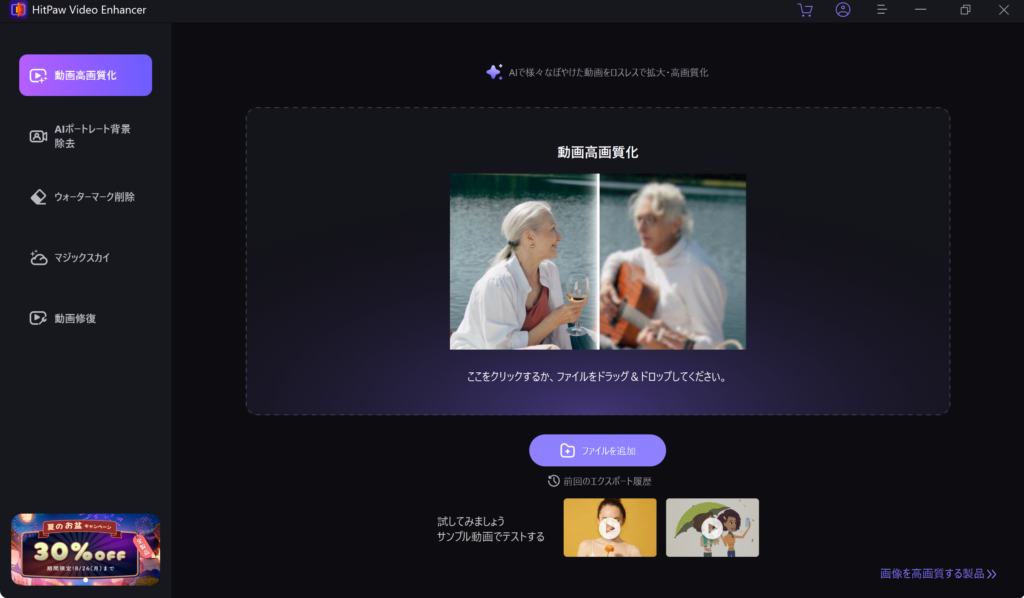
次に、AIモデルを選択して復元作業を行っていきます。
今回の動画では人やアニメなどの特徴的な対象がない動画なので、高画質汎用モデルを選択していきます。(「ナイトモデル」を選択すると明るくしようとソフトウェアが働きかけてしまうので、明るくしたくない場合は夜景の動画でも今回のような処理を行うことを推奨します)
次にエクスポートを選択してあとは待つのみです。
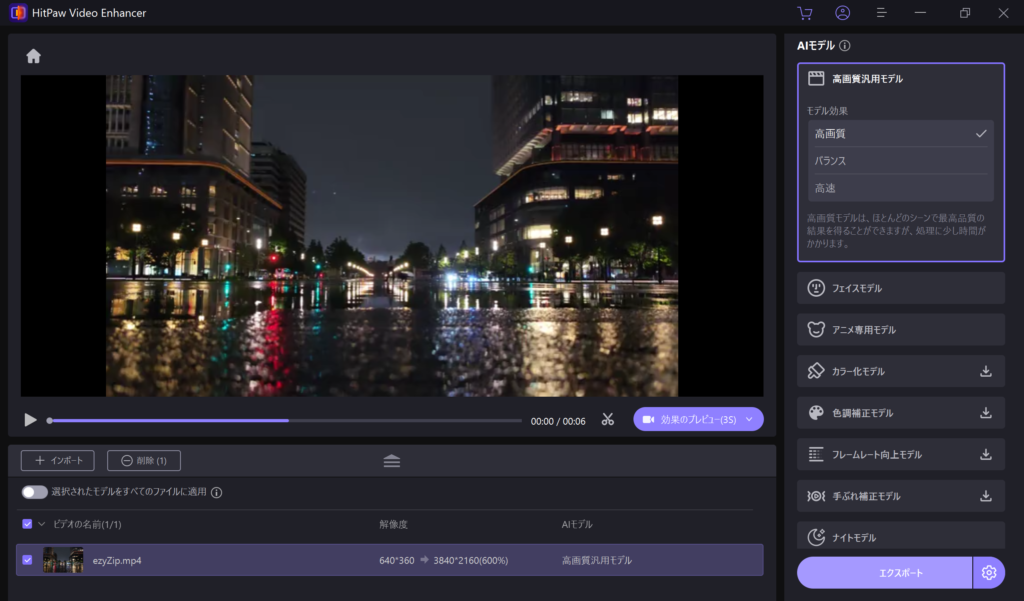
下の画面のようになり、出力完了まで待機します。
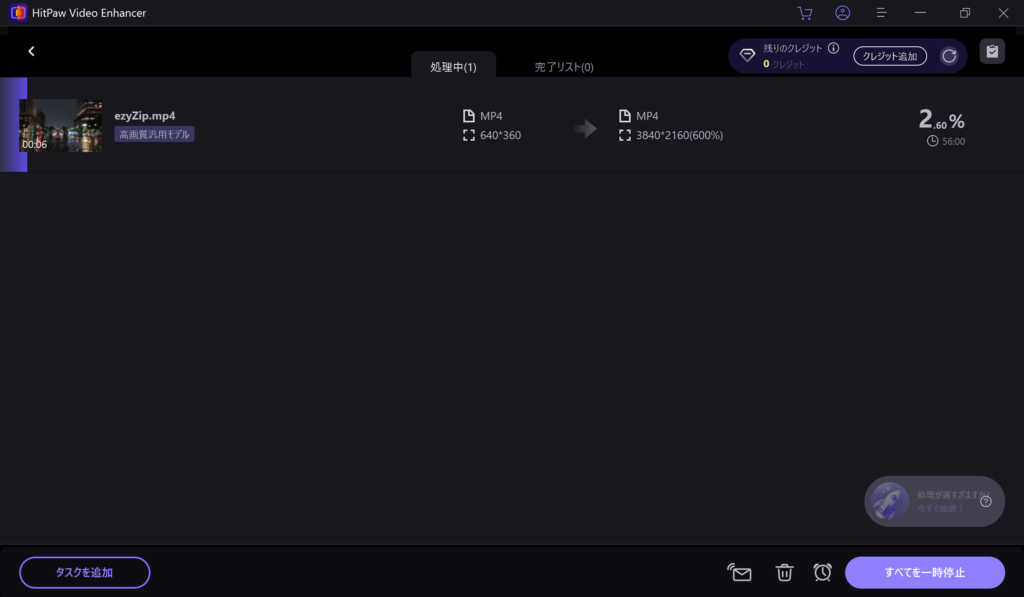
修復が完了した動画はこちらです。
全体的に画面の粗さが改善したように感じられますでしょうか?
ちなみにですが、今回の修復作業には20分前後かかりました。
(お使いのパソコンのCPUやメモリによっても左右されます)
実際にソフトウェアを試してみよう❷
~背景削除機能~
今回はサンプル動画を用いて、グリーンバック素材を作成していきます。
動画をインポートしたのち、グリーンバック素材とするために背景を緑色にしていきます。
背景塗りつぶしで緑を選択し、エクスポートしていきます。
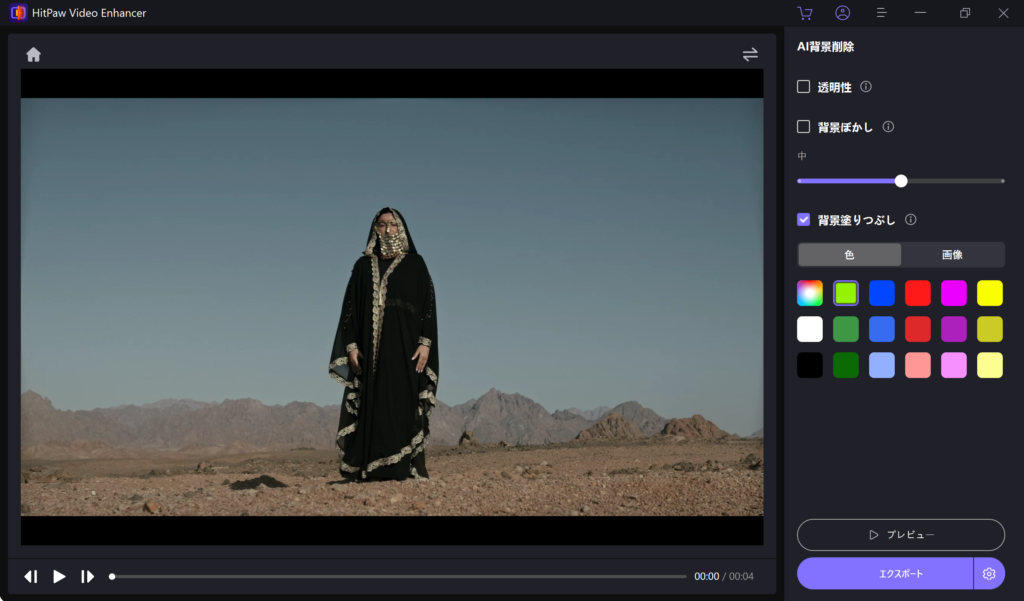
待機していきます。
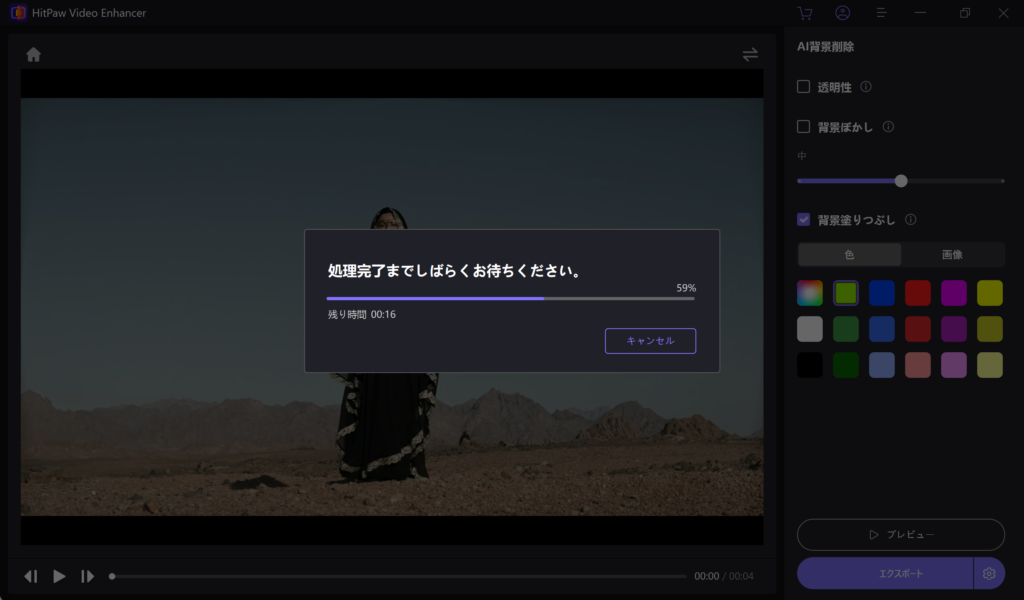
出力結果は以下の通りです。
背景がしっかりと緑色になったことでほかの素材とも合成できる素材になりましたね。
料金プランに関して
HitPaw Video Enhancerには、3種類の料金プランがあります。
1か月プラン、1年プラン、永久プランとなっています。
6,600円/月
- いつでも解約可能
- 一ヶ月プラン
- サブスクリプション期間中無料アップグレード
- 1 PC
- 24時間7日サポート
また、お盆などでよくセールを行っているので、もしご興味のある方は公式サイトをご確認することをお勧めします。
HitPaw Video Enhancer公式サイトhttps://www.hitpaw.jp/hitpaw-video-enhancer.html
Video Enhancer購入ページhttps://www.hitpaw.jp/purchase/buy-hitpaw-video-enhancer.html


コメント